Ustawianie jakości dźwiêku/ pola dźwiêkowego itp, Wybór zdjêæ do wyświetlenia – Panasonic MW10 User Manual
Page 86
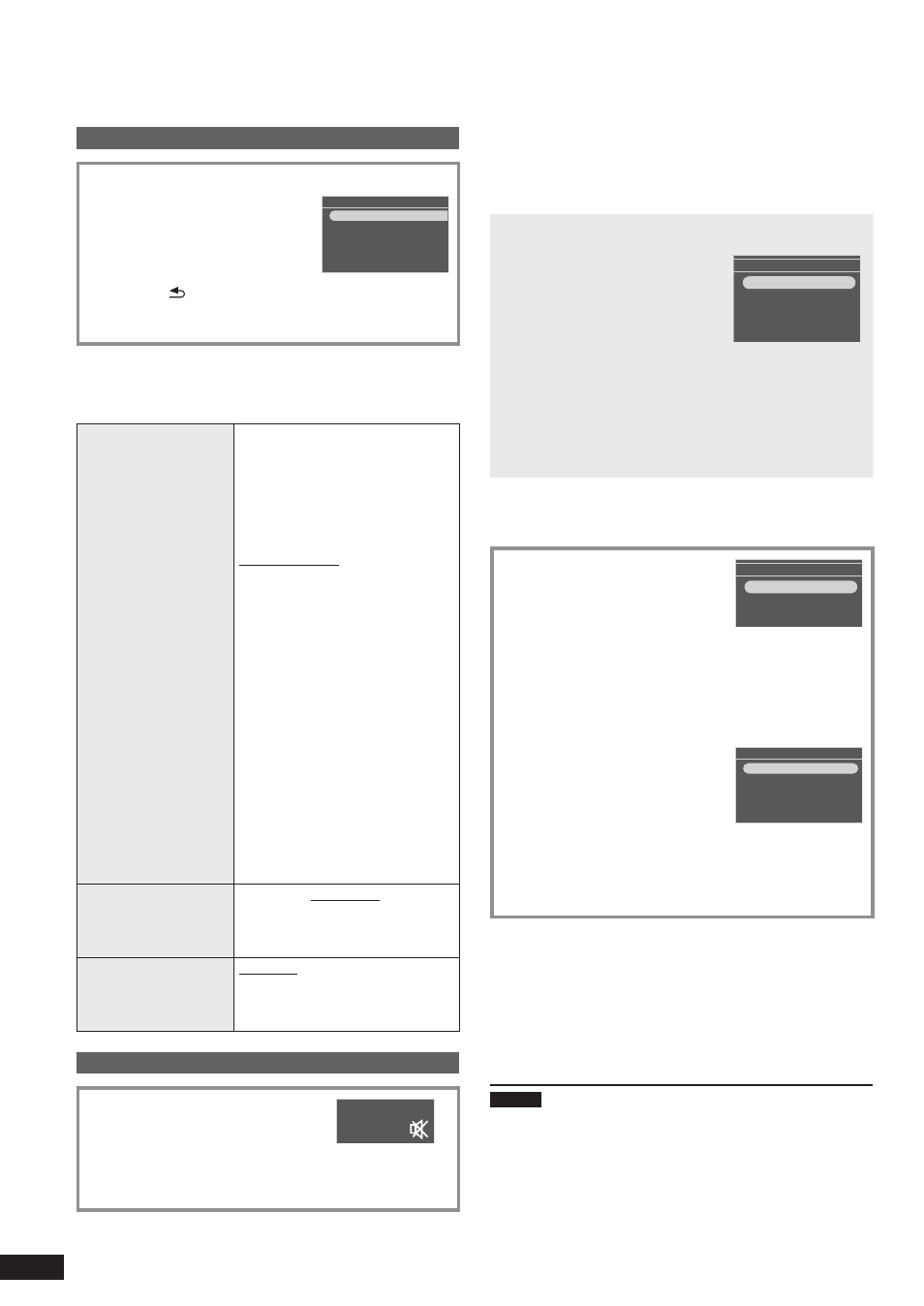
RQT9507
86
Ustawianie jakości dźwiêku/
pola dźwiêkowego itp.
Zmiana jakości dźwiêku / pola dźwiêkowego
1. Nacisn¹æ [SOUND].
2. Korzystaj¹c z przycisków
[e,
r] zaznaczyæ efekt
(
¼poni¿ej), a korzystaj¹c z
przycisków [w,
q] wybraæ
ustawienie.
Naciśniêcie [ RETURN]
powoduje przywrócenie ekranu
standardowego.
Sound Settings
Equalizer
Bass
Treble
Surround
D.BASS
Elementy zwi¹zane z ustawieniami
parametrów dźwiêku
Ustawienia fabryczne s¹ podkreślone.
Equalizer
(Korektor)
W zale¿ności od
źród³a sygna³u audio
mo¿na dobraæ zgodn¹
z upodobaniem jakośæ
dźwiêku.
Manual (Rêcznie)
Pozwala oddzielnie regulowaæ
poziom dla zakresu tonów
wysokich i niskich. (¼poni¿ej)
Flat (Bez efektu)
Gdy efekt jakości dźwiêku nie jest
wykorzystywany
Heavy (Mocny)
Dodaje si³y muzyce rockowej
Clear (Czysty)
Uwydatnia wysokie tony w
przypadku jazzu
Soft (Miêkki)
Opcja wykorzystywana do
s³uchania muzyki w tle
Vocal (Wokal)
Uwydatnia partie wokalne
W przypadku wyboru opcji
„Manual (Rêcznie)”
Korzystaj¹c z przycisków [e, r]
zaznaczyæ „Bass (zakres tonów
niskich)” lub „Treble (zakres
tonów wysokich)”, a korzystaj¹c z
przycisków [w, q] wybraæ poziom
(-4 do +4).
Surround
(Dźwiêk przestrzenny)
Mo¿na uzyskaæ
szerszy dźwiêk.
On (W£.) / Off (WY£.)
D.BASS
Mo¿na uzyskaæ
dźwiêki wzbogacone o
tony niskie.
On (W£.) / Off (WY£.)
W przypadku odtwarzania
niektórych źróde³ dźwiêku efekt
ten mo¿e mieæ niewielki wp³yw.
•
Wyciszanie dźwiêku
Nacisn¹æ [MUTE].
Nacisn¹æ ponownie, aby wznowiæ.
Funkcja ta zostaje równie¿
anulowana po zmianie poziomu
g³ośności lub ponownym
w³¹czeniu zasilania.
•
Wybór zdjêæ do wyświetlenia
Mo¿na wyświetlaæ zdjêcia znajduj¹ce siê na karcie SD,
p³ycie CD lub w pamiêci wewnêtrznej.
Przed przyst¹pieniem do wyświetlania zdjêæ z pamiêci
wewnêtrznej nale¿y wcześniej zrobiæ kopie tych zdjêæ.
(¼str. 16)
Zdjêcia, które mo¿na wyświetlaæ (JPEG)
¼str. 5
Po w³o¿eniu karty SD lub p³yty CD z plikami
zdjêciowymi
Pojawi siê menu wyświetlania
zdjêæ.
Korzystaj¹c z przycisków [e,
r]
zaznaczyæ menu i nacisn¹æ [OK].
View Most Recent Photos
(Ogl¹danie ostatnich zdjêæ)
(Tylko w przypadku karty SD)
SD Card Menu
View Most Recent Photos
Select Photo to View
Copy Photo
Cancel
Select Photo to View (Wybór zdjêcia do
wyświetlenia) (
¼poni¿ej, str. 15)
Copy Photo (Kopiowanie zdjêcia) (
¼str. 16)
Wybór opcji „Cancel” powoduje przywrócenie ekranu
standardowego.
•
Poni¿ej objaśniono metodê wyboru i wyświetlania zdjêæ z
wszystkich wybranych nośników po w³o¿eniu karty SD lub
p³yty CD.
1. Nacisn¹æ [PHOTO MEDIA],
aby wybraæ „Internal Memory
(Pamiêæ wewnêtrzna)”, „SD”
lub „CD”.
Ka¿dorazowe naciśniêcie
przycisku powoduje zmianê
nośnika.
Mo¿na tak¿e u¿yæ przycisków
[e, r].
•
Select Photo Media
Internal Memory
SD
CD
2. Nacisn¹æ [SELECT PHOTOS].
3. Korzystaj¹c z przycisków
[e,
r] zaznaczyæ „All
Photos (Wszystkie zdjêcia)” i
nacisn¹æ [OK].
Internal Memory Photo Selection Menu
All Photos
Recently Imported Photos
Date Search
Folder Search
4. Korzystaj¹c z przycisków
[e,
r, w, q] zaznaczyæ
zdjêcie i nacisn¹æ [OK].
Wybrane zdjêcie zostanie
wyświetlone.
Uruchamianie pokazu slajdów
Nacisn¹æ [SLIDE SHOW] lub [OK].
Pokaz slajdów rozpocznie siê od wyświetlanego zdjêcia.
Ponowne naciśniêcie [OK] spowoduje powrót do trybu
wyświetlania pojedynczego zdjêcia.
W przypadku pokazu slajdów istnieje mo¿liwośæ
zmiany kolejności zdjêæ, odstêpu czasu miêdzy nimi i
wprowadzania ró¿nych efektów. (¼str. 18)
Uwaga
Wyświetlanie zdjêæ mo¿e byæ operacj¹ czasoch³onn¹.
Zw³aszcza wyświetlanie zdjêæ z p³yty CD mo¿e zaj¹æ
kilkadziesi¹t sekund. Z tego wzglêdu zdjêcia mog¹
byæ wyświetlane z pewnym opóźnieniem w stosunku
do zadanego odstêpu czasowego dla pokazu slajdów
(¼str. 18).
Pokazy slajdów z pamiêci wewnêtrznej i karty SD bêd¹
odtwarzane wielokrotnie.
•
•
•
•
•
•
14
